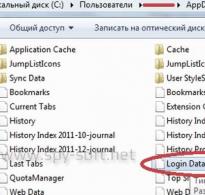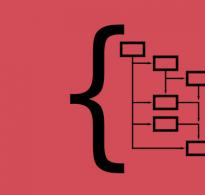Клондайк не удалось загрузить плагин. Почему возникает ошибка «Не удалось загрузить Shockwave Flash»? Основные проблемы, связанные с использованием плагинов
Ошибка «Не удалось загрузить плагин» достаточно распространенная проблема, которая возникает во многих популярных веб-обозревателях, в частности, и Google Chrome. Ниже мы рассмотрим основные способы, которые направлены на борьбу с возникшей проблемой.
Как правило, ошибка «Не удалось загрузить плагин» возникает из-за проблем в работе плагина Adobe Flash Player. Ниже вы найдете основные рекомендации, которые могут помочь решить проблему.
Способы устранения ошибки «Не удалось загрузить плагин» в Google Chrome?
Способ 1: обновление браузера
Многие ошибки в работе браузера, в первую очередь, начинаются с того, что на компьютере установлена устаревшая версия браузера. Мы, первым делом, рекомендуем вам проверить браузер на наличие обновлений, и если они будут обнаружены, выполнить инсталляцию на компьютер.
Способ 2: удаление накопившейся информации
Проблемы в работе плагинов Google Chrome зачастую могут возникать из-за накопившихся кэша, куков и истории, которые зачастую и становятся виновниками снижения стабильности и производительности браузера.
Способ 3: переустановка браузера
На вашем компьютере мог произойти системный сбой, который отразился на некорректной работе браузера. В данном случае лучше выполнить переустановку браузера, которая может помочь решить проблему.
Способ 4: устранение вирусов
Если даже после переустановки Google Chrome проблема с функционированием плагина осталась для вас актуальной, вам стоит попробовать просканировать систему на наличие вирусов, поскольку многие вирусы направлены именно на негативное действие на установленные браузеры на компьютере.
Для сканирования систему вы можете использовать как свой антивирус, так и воспользоваться отдельной лечащей утилитой Dr.Web CureIt, которая выполнит тщательный поиск вредоносного ПО на компьютере.
Если в результате сканирования на компьютере были обнаружены вирусы, вам потребуется их устранить, а затем произвести перезагрузку компьютера. Но даже после устранения вирусов проблема в работе Google Chrome может остаться актуальной, поэтому вам может потребоваться выполнить переустановку браузера, как это описано в третьем способе.
Способ 5: откат системы
Если проблема с работой Google Chrome возникла не так давно, например, после установки программного обеспечения на компьютер или в результате иных действий, вносящих изменений в систему, следует попробовать выполнить восстановление компьютера.
Для этого выполните открытие меню «Панель управления» , поставьте в верхнем правом углу параметр «Мелкие значки» , а затем выполните переход к разделу «Восстановление» .

Откройте раздел «Запуск восстановления системы» .

В нижней области окна поставьте птичку около пункта «Показать другие точки восстановления» . На экране отобразятся все доступные точки восстановления. Если в этом списке имеется точка, датируемая периодом, когда проблем с работой браузера не наблюдалось, выберите ее, а затем запустите восстановление системы.

Как только процедура будет завершена, работа компьютера будет полностью возвращена к выбранному промежутку времени. Система лишь не затронет пользовательские файлы, а также в некоторых случаях восстановление системы может не касаться установленного на компьютер антивируса.
Обратите внимание, если проблема касается плагина Flash Player, а вышеописанные советы так и не помогли решить проблему, попробуйте изучить рекомендации, приведенные в статье ниже, которая полностью посвящена проблеме неработоспособности плагина Flash Player.
Если у вас есть собственный опыт решения ошибки «Не удалось загрузить плагин» в Google Chrome, поделитесь им в комментариях.
Иногда пользователи Яндекс.Браузера могут столкнуться с такой ошибкой: «Не удалось загрузить плагин» . Обычно это случается в попытках воспроизвести какой-то медиаконтент, например, видео или флеш-игру.
Чаще всего такая ошибка может появиться, если нарушилась работа Adobe Flash Player, но не всегда его переустановка помогает решить проблему. В этом случае стоит прибегнуть к другим способам устранения ошибки.
Данная ошибка может появиться по одной из нескольких причин. Вот самые распространенные из них:
- проблема в работе флеш-плеера;
- загрузка кэшированной страницы с отключенным плагином;
- устаревшая версия интернет-обозревателя;
- вирусы и вредоносное ПО:
- неисправность в операционной системе.
Неполадки с флеш-плеером
Обновление flash-плеера до последней версии
Как уже было сказано ранее, сбой в работе флеш-плеера или устаревшая его версия может привести к тому, что браузер будет выдавать ошибку. В этом случае все решается довольно просто - обновлением плагина. В другой нашей статье по ссылке ниже вы найдете инструкцию по его переустановке.
Включение плагина
В некоторых случаях плагин не может запуститься по простой причине - он выключен. Возможно, после сбоя он не может запуститься, и теперь нужно включить его вручную.

Конфликт плагинов
Если вы видите рядом с пунктом Adobe Flash Player надпись «(2 files) », и они оба запущены, то причиной остановки работы плагина может стать конфликт этих двух файлов. Чтобы определить, так ли это, нужно сделать следующее:

Другие решения проблемы
Когда проблема сохраняется только на одном сайте, то попробуйте открыть его через другой браузер. Невозможность загрузить флеш-контент через разные обозреватели может свидетельствовать о:
- Поломках на стороне сайта.
- Некорректной работе Flash Player.
Очистка кэша и куки
Может быть и так, что после того, как страница была загружена впервые вместе с отключенным плагином, она сохранилась в кэше в таком виде. Поэтому даже после обновления или включения плагина контент все равно не загружается. Проще говоря, страница грузится из кэша, без каких-либо изменений. В этом случае нужно очистить кэш и, при необходимости, cookies.

Обновление браузера
Яндекс.Браузер всегда обновляется автоматически, но если появилась какая-то причина, по которой он не смог обновиться сам, то нужно сделать это вручную. Об этом мы уже писали в отдельной статье.
Никто из пользователей ПК не застрахован от возникновения ошибок в системе Windows. Эти ошибки могут появляться при самых разных обстоятельствах, а их причины могут быть не всегда очевидными. Сегодня мы разберемся с ошибкой, которая возникает при попытке воспроизвести видео или flash-контент в браузере, вместо чего появляется перечеркнутый круг с сообщением “Не удалось загрузить плагин ”.
Экспресс-починка
Итак, у вас включен браузер, и вы не хотите делать лишних движений для решения созданной проблемы. Давайте пройдемся по самым очевидным (но не всегда действенным) способам исправления ситуации в лучшую сторону:
- Попробуйте обновить браузер. Возможно, вы используете устаревшую версию веб-обозревателя, которая имеет ряд ошибок, что могут быть исправлены в новой версии.


Жесткие меры
- Если вышеперечисленное кардинально ничего не изменило, попробуйте очистить содержимое папки по следующему пути (если это Google Chrome):
C:/Пользователи/User/AppData/Local/Google/Chrome/User Data/PepperFlash
В других браузерах путь может быть иным.
- На крайний случай, можете попробовать полностью переустановить Adobe Flash Player. Для этого перейдите по этой ссылке
на главную страницу установки/обновления Adobe Flash Player и проследуйте указаниям.
Как правило, неисправность подобного рода возникает у пользователей сети при попытке запустить веб-игру или воспроизвести видео контент. Соответственно, активировать их просто невозможно. Как можно догадаться, причина данной неполадки кроется в неисправностях используемого вами Flash Player’а. Прежде, чем приступать к каким-то способам устранения, необходимо понять – в чем же заключается причина неисправностей в работе Flash Player.
На самом деле причин появления неполадки может быть несколько, и она означает, что у вас:
- Устаревшая веб-обозревателя.
- Отсутствие обновлений самого Flash Player’а.
- Захламленность браузера.
- Программные неполадки.
В зависимости от причины, необходимо прибегать к конкретным мерам. Тем не менее, если один из способов вам не поможет, прибегайте к следующему, пока неисправность не будет устранена в полной мере.
Также следует отметить, что исправление данной ошибки в «Яндекс.Браузере» и гугл хром сводится к одним и тем же манипуляциям, так как они оба созданы на одной базе – Chromium.
Обновление веб-браузера
Самое простое, лаконичное решение в подобной ситуации – проверить версию используемого веб-обозревателя и впоследствии обновить его. Часто в случае, когда используется старая версия браузера, большинство плагинов остаются той же, старой версии. Соответственно, контент, который подразумевает использование более современных версий воспроизводиться не будет.
Итак, для обновления обозревателя используйте кнопку меню, которая располагается в правом верхнем углу.
Кликните на параметр «Справка» и выберите «О браузере Google Chrome» (в случае использования «Яндекс.Браузера», соответственно, его).
 В появившемся окне вы увидите всю актуальную информацию о используемой версии веб-обозревателя и, если используется устаревшая, сама система пишет, чтобы вы обновлялись. Сделать это можно с помощью кнопки «Обновить».
В появившемся окне вы увидите всю актуальную информацию о используемой версии веб-обозревателя и, если используется устаревшая, сама система пишет, чтобы вы обновлялись. Сделать это можно с помощью кнопки «Обновить».
К сожалению, данная мера помогает не во всех случаях, так как сам браузер регулярно проверяет наличие обновлений и устанавливает их, при необходимости, в фоновом режиме. В таком случае переходите к следующему шагу.
Перезапуск плагина
Иногда возникают программные неполадки, например, случайные ошибки могут вызвать регулярные проблемы в работе расширения и тогда, она будет повторяться вновь и вновь. Решить проблему можно перезапуском используемого плагина.
Чтобы работать с плагинами, достаточно указать в командной строке команду типа: chrome://plugins и открыть вкладку. В зависимости от версии используемого обозревателя, команда может меняться. Так, для «Яндекса» первое слово используется browser://plugins.
В окне отобразится список всех установленных плагинов. Если не удается сохранить плагин, значит, у вас появился еще один, который конфликтует со стандартным. В таком случае требуется отыскать тот, который обладает типом PPAPI. Его следует отключить и перезапустить обозреватель.
Если такого нет, но все равно плагин не сохраняется, выключите и повторно включите имеющийся Flash Player.
Чистка веб-браузера
Еще один способ, который поможет избавиться от того, что не удается загрузить плагин – работа с данными, хранящимися в используемом браузере. Ни для кого не секрет, что во время веб-серфинга, на компьютере или в хранилище самого обозревателя сохраняется множество разнообразной информации, в том числе:
- файлы Cookie;
- кэш и др.
Cookie – специальный файлы, которые хранят в себе разнообразную информацию о тех веб-ресурсах, которые ранее посещал пользователь. Здесь может быть все, начиная от логинов и паролей, заканчивая более конфиденциальными личными данными (номера сохраненных банковских карт, электронных адресов и др.), в зависимости от того, что прописали разработчики сайта. Также, куки файлы имеют свой срок жизни, который также указывается при разработке веб-сайтов. Он может составлять минуты, часы, дни и годы.
Кэш, в свою очередь, может содержать в себе копии просмотренных страниц и позволяет быстрее загружаться тем же самым элементам. В кэше, как правило, сохраняются картинки, сами страницы и дополнительные элементы, способствующие эффективной работе некоторых веб-ресурсов, например, таблицы и базы данных пользователей.
Для восстановления работы используемого плагина, пользователю необходимо полностью очистить обозреватель от этой информации, что возможно позволит избавиться от ошибки, когда не удается установить плагин – Failed to load plugin.
Чтобы удалить приведенную выше информацию, необходимо снова попасть в настройки используемого обозревателя и сделать там некоторые изменения – в правом верхнем углу окна.
 Выберите параметр «История» и нажмите кнопку, чтобы очистить ее. Отобразится диалоговое окно, в котором пользователю будет предложено избавиться от определенных элементов, хранящихся в браузере. В нашем случае нужно поставить галочку напротив параметров, отвечающих за файлы Cookie, а также изображения и другие файлы в кеше.
Выберите параметр «История» и нажмите кнопку, чтобы очистить ее. Отобразится диалоговое окно, в котором пользователю будет предложено избавиться от определенных элементов, хранящихся в браузере. В нашем случае нужно поставить галочку напротив параметров, отвечающих за файлы Cookie, а также изображения и другие файлы в кеше.
Модули расширяют функциональные границы обозревателей, в том числе и Yandex. По умолчанию многие из них активированы, однако бывают случаи, когда плагин отключается вследствие какого-либо сбоя, что сказывается на его работе. Рассмотрим, как включить плагин в Яндекс Браузере.
Кратко о плагинах
По-другому плагины ещё называют модулями. Это небольшие программы, которые, так же как и дополнения, встраиваются в браузер для расширения его функциональных возможностей. Отличие между ними в том, что плагины не имеют своего интерфейса.
Что именно они дают?
- Возможность смотреть видео и слушать музыку.
- Совершенствование работы веб-служб.
- Просмотр файлов в формате PDF и многое другое.
Пользователь может обновить, удалить, отключить или включить плагины, предусмотренные обозревателем. В данном случае будут рассмотрены плагины в Яндекс Браузере.
Где найти модули?
Прежде чем производить какие-либо действия с плагинами, нужно узнать, где они находятся. Открыть их можно двумя способами.
Способ № 1
1.Перейти в Настройки через меню обозревателя (иконка с тремя горизонтальными линиями в правом верхнем углу). Дойти до конца страницы и открыть раздел «Показать дополнительные настройки», который будет подсвечен голубым цветом.
2. В блоке «Личные данные» щёлкнуть по первой кнопке «Настройки содержимого».
3. Перейти в раздел «Плагины», а затем по ссылке «Управление отдельными плагинами».

Откроется новая вкладка, в которой вы увидите установленные плагины.

4. Чтобы узнать больше информации о модуле, кликните по кнопке «Подробнее».

Способ № 2
Чтобы быстро перейти на страницу, на которой можно посмотреть плагины, в строке обозревателя вводим адрес: browser://plugins. Таким вот образом можно сразу попасть в окно со списком плагинов в Яндекс Браузере.

Скачать и установить
Когда вам потребуется определённый плагин для просмотра содержимого страницы или же обновление устаревшего модуля, обозреватель вас об этом сам оповестит, предложив тут же его скачать и установить.
Одним из главных плагинов считается Flash Player. Скачивать его нужно на официальном ресурсе, как и все другие программы. Система сама вас переведёт на безопасный сайт. Нужно только нажать на кнопку «Установить».
Если системе требуется обновить модуль, в верхней части экрана вы увидите оповещение:
Нажмите на «Обновить модуль». Лучше сделать это как можно раньше, чтобы браузер смог дальше функционировать в прежнем режиме.
Включение и отключение
Что делать, если вдруг возникла острая необходимость включить определённые плагины в Яндексе? Можно ли, наоборот, отключить плагины, которые тормозят работу обозревателя? Исполнить всё это легко.
- Перейти в меню плагинов любым из способов, указанных выше.
- Кликнуть по «Включить», если плагин не работает, или «Отключить», если необходимо приостановить его работу.
Можно отключить модуль, но важно помнить, что останавливая его работу, пользователь лишает обозревателя возможности выполнять те или иные действия с медиа. Вполне вероятно, что у вас может перестать загружать видеозаписи на сайтах. Это касается плагинов, а не расширений. Первые можно назвать служебными дополнениями браузера, а вторые – пользовательскими, то есть опциональными или необязательными.
Тем не менее, некоторые расширения, например, переводчик в Яндекс Браузере, уже встроены в систему, то есть не требуют дополнительного скачивания.
Как удалить?
Вопрос должен звучать по-другому: можно ли удалить модуль? Такой возможности у пользователя нет. Удаление модулей из системы обозревателей – дело разработчиков. Происходит это, как правило, в связи с тем, что плагины устаревают. Вместо них появляется более современные решения. Например, NPAPI. Этот плагин уже не поддерживается. Сейчас вместо него используют его усовершенствованную версию – PPAPI.
Еще один пример – . Этот модуль уже нельзя подключить к Яндекс Браузеру как дополнение или активировать в опциях как интегрированный модуль.
Плагины и блокировка рекламы
Яндекс Браузер в прошлом году запустил новую тестовую функцию в версиях для Android. Каждый пользователь мобильного браузера найдёт в настройках строку "Скрыть мешающую рекламу".

В Дополнениях Яндекс Браузера вы также найдёте расширение «Блокировка флеш-баннеров и видео». Настройка этих дополнений сводится к изменению списка фильтров, а также к его отключению и включению на определённых страницах.
Однако используйте какой-то один плагин, иначе программа будет зависать.

Обходим блокировку на сайтах с FriGate
Некоторые ресурсы могут быть недоступны пользователям по тем или иным причинам. В них мы углубляться не будем. Скажем лишь одно: блокировку можно легко обойти с уже встроенным в обновлённый Яндекс Браузер плагином по имени FriGate. Он использует прокси-сервер для доступа к запретным сайтам.
Открываем вкладку «Дополнения». Ищем расширение и ставим на положение «Вкл».

Ошибки в работе плагинов
Как мы уже подчеркивали, главным модулем в обозревателе является Flash Player. Без него не было бы проигрывания видео.
Каким бы надёжным не был Яндекс.Браузер, в его работе также возникают сбои. Одна из распространённых проблем – ошибка с флешем. Иногда при попытке запустить в браузере видео или игру, появляется серое окно с уведомлением, что не удалось загрузить плагин. Почему так происходит?

Проблема, скорее всего, связана с тем, что в компьютере уже есть другой Flash Player (устаревшая версия, которая была установлена для работы других обозревателей). Происходит конфликт одновременно двух работающих плееров. Что предпринять в такой ситуации?
Проверьте, стоит ли у вас актуальная версия
1.Зайти в Меню и в выпадающем списке нажать на пункт «Дополнительно».
3.Если во вкладке будет кнопка «Обновить», то кликаем по ней. Это означает, что у вас стоит неактуальная версия браузера. Отсюда могут, естественно, возникать проблемы и с другими модулями. Загружается обновление быстро и тут же устанавливается.

4.Нажать на «Перезапустить».

Так как Яндекс Браузер сейчас обновляется автоматически, может стоять сообщение: «Вы используете последнюю версию Яндекс.Браузера». В таком случае дело не в обновлении. Удалите второй устаревший плеер.

Избавляемся от устаревшего плагина
Ели вы пользуетесь только Яндексом на своём ПК, вы вправе удалить плагин Adobe Flash Player, установленный ранее.
1.Запустить Панель управления через Пуск или иным образом.
2.Найти радел «Удаление программ».

3.Отыскать Adobe Flash Player и удалить его. Перезапустить браузер.

Чистим кэш и историю обозревателя
Часто плагины для Яндекс Браузера не запускаются должным образом на сайте из-за переполненного кэша. Произвести чистку вы можете посредством специальных программ, например, CCleaner, или же через инструменты самого браузера. Рассмотрим второй вариант.
1.Зайти в Настройки браузера.

2.Дойти до конца страницы и нажать на кнопку «Показать дополнительные настройки».
3.Кликнуть по второй кнопке «Очистить историю загрузки».

4.Поставить параметр «За всё время».
5.Оставить все отмеченные пункты как есть, и нажать на «Очистить историю».

Если проблема продолжает беспокоить время от времени, то можете воспользоваться следующей уловкой: отключить встроенный модуль и установить плагин Adobe Flash Player из официального ресурса.
Плагины – неотъемлемая часть браузеров. Крайне не рекомендуется самостоятельно проводить их отключение, если браузер работает стабильно. Следите также за тем, чтобы ваш браузер регулярно получал обновления.